728x90
반응형
먼저 안드로이드 스튜디오 설치가 끝난 후 프로그램을 켜고
검은색 네모 박스 Configure를 클릭한다.

Configure를 클릭하면 AVD Manager부터 Check for Updates까지 나오는데 SDK Manager를 클릭한다.

클릭을 하면 그림3과 같은 화면이 나오는데 여기서 show Package Details를 클릭하면 좀 더 자세하게 살펴볼 수 있다.

그 후 각자 원하는 버전의 Platform을 선택 후 apply를 클릭한다.
Platform은 반드시 깔아야 하지만, Sources의 경우는 선택이다.

apply를 클릭하면 다음과 같은 화면들이 나오는데 전부 OK를 선택한다.


Finish를 누르고 이제 Tools 설치

SDK Tools 클릭 - 파란색 네모 박스

원하는 파일 선택 후 Apply

Finish만 누르면 끝.

끝.
728x90
반응형



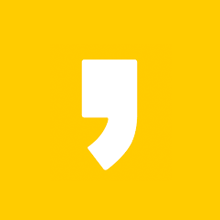




최근댓글